As traduções são geradas por tradução automática. Em caso de conflito entre o conteúdo da tradução e da versão original em inglês, a versão em inglês prevalecerá.
Criar gráficos de funil com o Amazon Pinpoint
É possível usar o Amazon Pinpoint para analisar funis, que são gráficos que mostram quantos usuários concluem cada série de etapas. Por exemplo, a série de etapas em um funil pode ser um processo de conversão que resulte em uma compra (como em um carrinho de compras) ou algum outro comportamento de usuário.
Ao monitorar os funis, você poderá avaliar se as taxas de conversão melhoraram devido às alterações feitas no aplicativo ou devido a uma campanha do Amazon Pinpoint.
Depois que você especificar quais etapas pertencem ao seu funil, a página Criar um funil exibirá um gráfico como no exemplo a seguir:
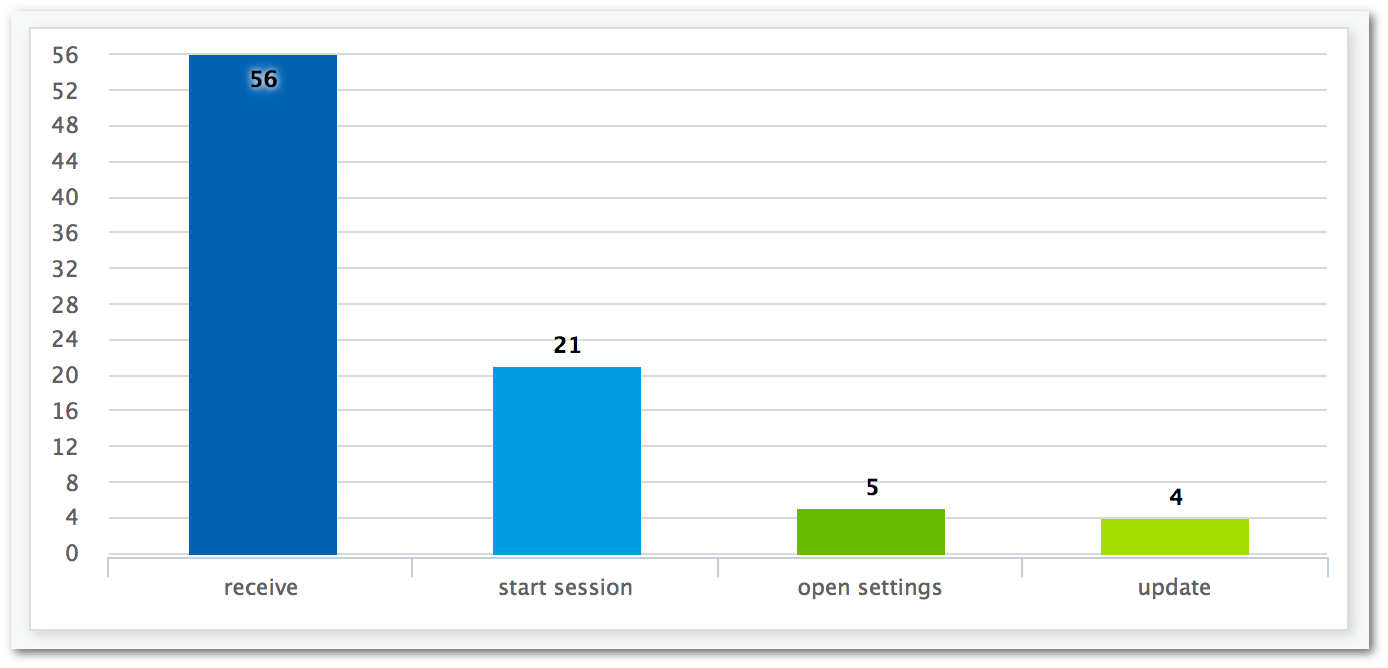
O gráfico de exemplo mostra a porcentagem de usuários que concluíram cada etapa do processo de atualização de um aplicativo. Ao comparar os valores entre as colunas, você poderá determinar as taxas de entrega entre as etapas. Neste exemplo, há uma queda de 35% entre os usuários que recebem uma notificação e aqueles que iniciam uma sessão do aplicativo. Há uma queda de 19% entre os usuários que iniciam uma sessão e aqueles que abrem a página de configurações do aplicativo.
Para criar um funil, especifique cada evento que faz parte do processo de conversão que você deseja analisar. Ao adicionar eventos ao funil, você poderá escolher qualquer evento que seja relatado pelo seu aplicativo. Ele poderá relatar os seguintes tipos de eventos:
-
Eventos padrão: incluem eventos que produzem relatórios automáticos quando uma sessão do aplicativo é iniciada ou encerrada. Os nomes de tipos de evento para eventos padrão são indicados com um prefixo sublinhado, como em
_session.start. Eventos padrão também incluem eventos de monetização que relatam compras dentro do aplicativo. -
Eventos personalizados: são definidos por você para monitorar atividades específicas do seu aplicativo. Alguns exemplos estão concluindo um nível em um jogo, postando em redes sociais ou definindo preferências específicas do aplicativo.
Para obter informações sobre como configurar o aplicativo para relatar eventos, consulte Eventos de transmissão com o Amazon Pinpoint.
Ativar funis
Ocultamos os relatórios dos funis se você não os tiver usado nos últimos 90 dias.
Se a página de funis mostrar uma mensagem informando que os relatórios de funis estão ocultos, escolha Enable funnels (Ativar funis). Quando você fizer isso, começaremos a restaurar os funis da sua conta na versão atual. Região da AWS Dependendo da quantidade de dados associados à sua conta, esse processo pode levar até 72 horas para ser concluído.
Criar funis
Se os dados de funis da sua conta do Amazon Pinpoint já tiverem sido carregados, você poderá começar a criar novos funis.
Para criar um funil
Abra o console do Amazon Pinpoint em. https://console.aws.amazon.com/pinpoint/
-
Na página All projects (Todos os projetos), selecione o projeto para o qual deseja criar um funil.
-
No painel de navegação, em Análise, selecione Funis.
-
Escolha Create a funnel (Criar um funil).
-
Em Funnel name (Nome do funil), insira um nome para o funil.
-
Escolha os eventos que você deseja adicionar ao gráfico de funil. Para cada evento, especifique o seguinte:
-
Nome da série: um nome para o gráfico do evento.
-
Evento: o tipo de evento reportado para o Amazon Pinpoint.
-
Atributos: os pares atributo-valor que são atribuídos aos eventos que você deseja adicionar ao gráfico.
-
-
Para adicionar mais eventos, selecione Criar outra série. Você também pode copiar um evento selecionando Duplicar esta série.